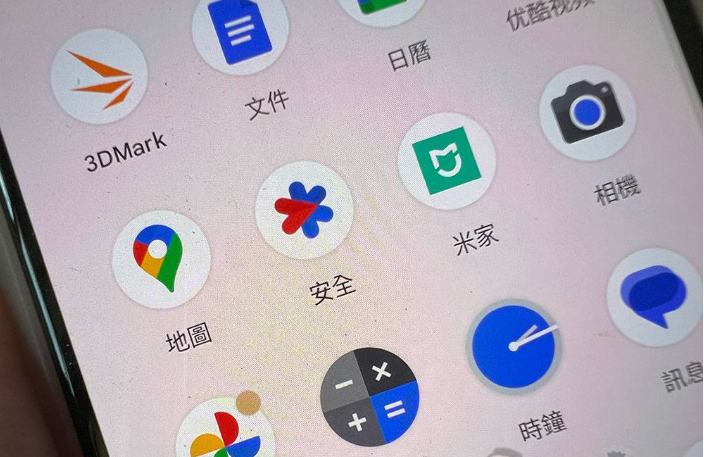在使用电脑的过程中,我们经常会遇到一些需要查找软件打开的相关文件的情况。比如我们下载了一个文件,想要知道是哪个软件打开的;或者我们需要查找某个软件生成的日志文件,却不知道保存在哪个文件夹中。那么怎样才能快速地找到这些文件呢?以下是一些实用的方法。
.png)
1.使用“历史记录”功能
许多软件都有“历史记录”功能,可以记录用户最近打开的文件。比如常见的办公软件:Word、Excel、PPT等,打开时会显示最近打开的几个文档。此外,浏览器也有“历史记录”功能,可以记录用户最近访问的网页。使用这种方法可以快速地查找到最近使用的文件。
2.使用“搜索”功能
在Windows系统中,可以使用“文件资源管理器”中的“搜索”功能来查找文件。在文件资源管理器中打开需要查找的文件夹,然后在右上角的搜索框中输入关键词,即可快速地搜索到相关文件。需要注意的是,搜索功能只能搜索到文件名和文件内容中包含关键词的文件。
3.使用“属性”功能
在Windows系统中,可以使用“属性”功能来查找文件的创建时间、修改时间、文件类型等信息。右键点击需要查找的文件,选择“属性”选项,即可查看到文件的详细信息。
4.使用“命令提示符”
在Windows系统中,可以使用“命令提示符”来查找文件。打开“命令提示符”,输入“cd目录名”命令,进入需要查找的目录。然后输入“dir*关键词*/s”命令,即可搜索到该目录下所有包含关键词的文件。
5.使用第三方搜索工具
除了系统自带的搜索功能,还有很多第三方搜索工具可以使用。比如Everything、Listary等,这些工具可以快速地搜索到确定的文件并打开。
6.询问其他用户
如果以上方法都无法找到需要的文件,可以尝试询问其他用户。比如在使用一些专业软件时,可以问同行或者在相关论坛上询问。有时候其他用户可能知道软件生成的文件保存在哪里。
综上所述,根据具体情况选取合适的方法可以帮助我们快速地找到软件打开的文件。

.png)
.png)
.png)
.png)
.png)